redis-cli是原生Redis自带的命令行工具,您可以在ECS实例或本地设备上通过redis-cli连接 云数据库Redis版 ,进行数据管理。
免费试用
阿里云免费试用面向符合条件的新用户,提供一定时间段的免费试用阿里云产品的权益,更多信息请参见 免费试用 。
快速了解连接Redis实例流程
图 1.
连接Redis实例流程图
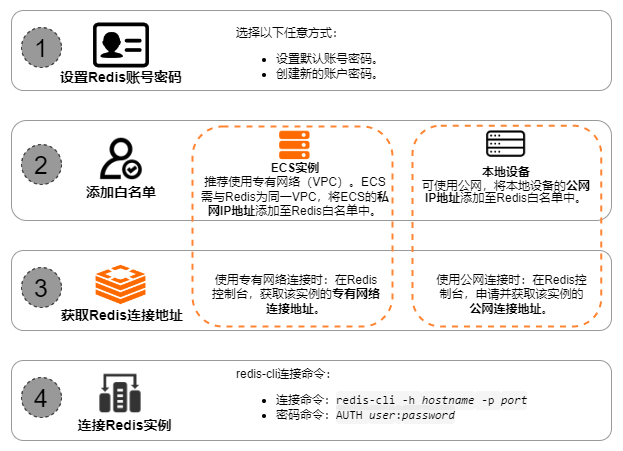
|
操作流程 |
说明 |
|
1. 设置Redis账号密码。 |
选择以下任意方式: |
|
2. 添加白名单。 |
根据不同设备确定连接的网络类型,并将对应网络IP地址添加至Redis实例中。
关于添加白名单的具体操作,请参见 设置白名单 。 |
|
3. 获取Redis连接信息。 |
具体操作,请参见 查看连接地址 。 |
|
4. 使用redis-cli连接Redis实例。 |
在redis-cli解压目录下执行相关命令。
具体操作,请参见本文 操作步骤 。 |
操作步骤
-
登录安装redis-cli的设备,例如ECS实例或本地设备。
如未安装redis-cli,请参见 附录:安装redis-cli 进行安装。
-
进入redis-cli安装目录下。
-
Windows:打开命令行窗口,进入redis-cli所属的目录。
-
Linux:进入..\redis-7.0.0\src所属的目录,例如
cd /home/redis-7.0.0/src。
-
-
获取连接信息并执行下述命令连接Redis实例:
./redis-cli -h hostname -p port [-c]说明在Windows中使用PowerShell启动redis-cli的命令为
.\redis-cli -h hostname -p port [-c]。表 1. 参数说明 参数
说明
获取方式
hostname
Redis实例的连接地址
-
通过专有网络连接:需获取Redis实例的专有网络连接地址。
-
通过公网连接:需获取Redis实例的公网连接地址。
具体操作,请参见 查看连接地址 。
port
Redis实例的端口号
端口号默认为6379,您也可以自定义端口号。具体操作,请参见 修改连接地址或端口 。
-c
启用集群模式
连接示例:
-
默认地址(适用于通过默认地址连接的场景,例如标准架构实例的连接地址或集群架构实例的代理地址):
./redis-cli -h r-bp1zxszhcgatnx****.redis.rds.aliyuncs.com -p 6379 -
集群架构直连地址(适用于集群架构通过直连地址连接的场景):
./redis-cli -h r-bp1zxszhcgatnx****.redis.rds.aliyuncs.com -p 6379 -c
-
-
执行下述命令完成密码验证:
AUTH password表 2. 参数说明 参数
说明
password
示例:
AUTH testaccount:Rp829dlwa显示
OK表示已成功连接Redis实例,可执行Redis命令。-
如果出现报错,请参见 常见报错 。
-
关于云数据库Redis支持的命令,请参见 Redis命令支持概览 。
-
附录:安装redis-cli
在ECS实例或本地设备上,安装Redis会同步安装redis-cli。通过redis-cli连接时,redis-cli的版本无需与 云数据库Redis版 实例版本相同。
-
登录待安装redis-cli的设备,例如ECS实例或本地设备。
-
下载、安装redis-cli。
-
Linux
-
执行下述命令,安装gcc依赖环境。
sudo yum -y install gcc -
执行下述命令下载Redis源码文件。
wget https://download.redis.io/releases/redis-7.0.0.tar.gz说明本文以redis-7.0.0版本为例演示操作流程,您也可以安装其他版本。具体操作,请参见 Redis官网 。
-
执行下述命令解压Redis源码文件。
tar xzf redis-7.0.0.tar.gz -
执行下述命令进入解压后的目录并编译安装Redis源码文件:
cd redis-7.0.0&&make说明编译安装需要一段时间(通常为2分钟~3分钟)。
-
-
Windows
目前仅支持64位的Windows系统。
-
下载 Redis-x64-3.2.100.zip 文件。
说明本文以redis-3.2版本为例演示操作流程,您也可以安装其他版本。更多信息,请参见 MicrosoftArchive-Redis 。
-
将 Redis-x64-3.2.100.zip 解压至待安装的目录。
-
-
常见报错
如果实例的小版本过低,报错信息可能与下表不一致,建议将实例升级至最新的小版本。具体操作,请参见 升级小版本 。
|
报错信息 |
原因及解决方法 |
|
|
未设置正确的白名单,请参见 快速了解连接Redis实例流程 设置正确的白名单。 |
|
|
|
|
密码错误,请使用正确的密码和密码格式。根据选取账号的不同,密码格式有一定区别。
说明
|